Istruzioni per l'uso KODAK DX6440
Lastmanuals offre un servizio di condivisione, archiviazione e ricerca di manuali collegati all'uso di hardware e software: la guida per l'uso, il manuale, la guida rapida, le schede tecniche… NON DIMENTICATE: SEMPRE DI LEGGERE IL manualE PRIMA DI ACQUISTARE!
Se questo documento corrisponde alla guida per l'uso, alle istruzioni o al manuale, alle schede tecniche o agli schemi che stai cercando, scaricalo ora. Lastmanuals offre un facile e veloce accesso al manuale per l'uso KODAK DX6440 Speriamo che questo KODAK DX6440 manuale sarà utile a voi.
Lastmanuals aiuta a scaricare la guida per l'uso KODAK DX6440.
Puoi anche scaricare i seguenti manuali collegati a questo prodotto:
Estratto del manuale: manuale d'uso KODAK DX6440
Istruzioni dettagliate per l'uso sono nel manuale
[. . . ] Fotocamera digitale con zoom Kodak EasyShare DX6440
Immagine simulata
Manuale per l'utente
www. kodak. com Per esercitazioni interattive, www. kodak. com/go/howto
Eastman Kodak Company 343 State Street Rochester, New York 14650 © Eastman Kodak Company, 2003 Tutte le immagini dello schermo sono simulate. Kodak e EasyShare sono marchi di Eastman Kodak Company. P/N 6B8551_it
Descrizione del prodotto
Vista frontale
6 7 8 9 10
5 4 3 2 1 1 2 3 4 5 Microfono Sensore luce Spia Video/Timer automatico Attacco cinturino da polso Impugnatura 6 7 8 9 10 11 Pulsante dell'otturatore Altoparlante Unità flash Obiettivo mirino Sensore autofocus Obiettivo
11
iii
Descrizione del prodotto
Vista posteriore
7 8 9 10 11 6 5 12 13 14
4 1 2 3 4
3
2 7 8 9
1 Spia "ready" Mirino Pulsante Timer automatico/Scatti in sequenza 10 Pulsante Flash/Stato 11 Zoom (W - grandangolo / T - teleobiettivo) 12 Impugnatura 13 Pulsante Menu 14 Pulsante Review (Riesame)
5 6
Schermo della fotocamera (LCD, display a cristalli liquidi) Pulsante Share (Condividi) (pagina 67) Selettore di modalità/Off (pagina 18, pagina 6) Joystick (Muovere ) Pulsante OK (Premere) Pulsante Delete (Elimina) Selettore di diottria
iv
Descrizione del prodotto
Viste laterali
1 2 4
3
Vista lato sinistro 1 Uscita A/V, visualizzazione televisore 2 Slot per scheda SD/MMC opzionale 3 Porta USB
Vista lato destro 4 Porta CC IN (3V) , per adattatore CA opzionale
v
Descrizione del prodotto
Vista dall'alto e dal basso
1
2
3
4
CRV3, KAA2HR, AA/Lithium, AA/NiMH, AA/NiMn
5
6
7
8
Alto Basso 1 Pulsante Timer automatico/Scatti 5 Sportello vano batterie in sequenza 2 Altoparlante 6 Attacco del cavalletto/localizzatore, camera dock 6000 3 Pulsante Flash/Stato 7 Connettore per camera dock 4 Pulsante dell'otturatore 8 Localizzatore, camera dock 6000
vi
Sommario
1 Operazioni preliminari . . . . . . . . . . . . . . . . . . . . . . . . . . . . . . . . . . . . . . . . . . . . . . . . . . . . . . . . . . 1
Iniziare con l'installazione del software. . . . . . . . . . . . . . . . . . . . . . . . . . . . . . . . 1 Si desidera questo manuale in un formato di stampa più grande?. . . . . . . . . . . . . . . . . . . . . . . . . . . . . . . . . . . . . . . . . . . . . . . . . . . . . . . . . . . . . . . 1 Cosa si può fare con questa fotocamera?. . . . . . . . . . . . . . . . . . . . . . . . . 2 Cosa si può fare con le foto e i video?. . . . . . . . . . . . . . . . . . . . . . . . . . . . . . . . . . 2 Contenuto della confezione . . . . . . . . . . . . . . . . . . . . . . . . . . . . . . . . . . . . . . . . . . . . . . . . . . . . 4 Inserimento della batteria. . . . . . . . . . . . . . . . . . . . . . . . . . . . . . . . . . . . . . . . . . . . . . . . . . . . . . [. . . ] per evidenziare un'opzione, quindi premere il pulsante OK: FOTO o VIDEO -- Elimina la foto o il video visualizzati. TUTTO -- Elimina tutte le foto e i video dalla posizione di memorizzazione corrente.
4 Per eliminare altre foto e video, premere . 5 Per uscire dalla modalità di eliminazione, evidenziare ESCI, quindi
premere il pulsante OK oppure premere nuovamente il pulsante Delete (Elimina). NOTA: con questa procedura, non è possibile eliminare foto o video protetti. Rimuovere la protezione prima di procedere con l'eliminazione (pagina 59).
57
Capitolo 4
Modifica delle impostazioni opzionali della modalità Riesame
Nella modalità Riesame, premere il pulsante Menu per accedere alle impostazioni opzionali di riesame. Ingrandisci (foto) (pagina 58) Riproduzione (video) (pagina 56) Condividi (pagina 67) Memorizzazione immagini (pagina 11) Proteggi (pagina 59) Album (pagina 60) Presentazione diapositive (pagina 61) Copia (pagina 63)
Mostra data video (pagina 64) Multipla (pagina 56) Info foto/video (pagina 65) Menu Impostazione (pagina 71)
Ingrandimento di foto
1 Premere il pulsante Review (Riesame) e individuare una foto. 2 Per un ingrandimento 2X, premere il
pulsante OK. Per un ingrandimento 4X, premere nuovamente il pulsante OK. NOTA: in alternativa, è possibile premere il pulsante Menu, evidenziare , quindi premere il pulsante OK. La foto viene ingrandita e viene visualizzato il valore di ingrandimento. La foto scattata non viene modificata.
OK
58
Capitolo 4
per vedere parti diverse della foto. 3 Premere 4 Premere il pulsante OK per ripristinare la dimensione originale (1X) della foto.
5 Premere
per individuare un'altra foto o premere il pulsante Review (Riesame) per uscire dalla modalità Riesame.
Protezione di foto e video dall'eliminazione
1 Premere il pulsante Review (Riesame) e selezionare la foto o il video da
proteggere.
2 Premere il pulsante Menu.
Icona Proteggi
3 Premere
per evidenziare Proteggi , quindi premere il pulsante OK. A questo punto, la foto (o il video) è protetta e non può essere eliminata. L'icona Proteggi appare sulla foto o sul video protetti. 4 Per disattivare la protezione, premere nuovamente il pulsante OK. 5 Premere il pulsante Menu per uscire dal menu.
ATTENZIONE
La formattazione della memoria interna o della scheda SD/MMC elimina tutte le foto e i video protetti.
59
Capitolo 4
Contrassegno di foto/video per gli album
Nella modalità Riesame è possibile utilizzare la funzione Album per contrassegnare le foto e i video presenti nella fotocamera con nomi di album.
Primo -- Sul computer
Utilizzare Kodak EasyShare software, versione 3. 0 o successiva, per creare i nomi degli album sul computer, quindi copiarli (massimo 32) nella memoria interna della fotocamera. Per informazioni dettagliate, vedere la Guida di Kodak EasyShare software.
Secondo -- Sulla fotocamera
1 Premere il pulsante Review (Riesame). 2 Individuare una foto, quindi premere il
pulsante Menu.
3 Evidenziare Album , quindi premere OK. 4 Premere per evidenziare la
cartella di un album, quindi premere OK. Per aggiungere altre foto allo stesso album, premere per scorrere le foto. Quando viene visualizzata la foto desiderata, premere OK. Ripetere il punto 4 per ciascun album a cui si desidera aggiungere le foto. [. . . ] La fotocamera continua a usare numeri consecutivi per tutte le foto successive, anche se si trasferiscono foto al computer o si eliminano foto dalla fotocamera. Ad esempio, se l'ultima foto scattata aveva il numero 100_0007. JPG ed è stata eliminata, la foto successiva sarà comunque la 100_0008. JPG. Quando si inserisce nella fotocamera un'altra scheda, il numero della foto successiva viene calcolato incrementando il maggiore dei seguenti numeri: il numero dell'ultima foto scattata con la fotocamera o il numero di foto più alto tra quelli contenuti nella cartella della scheda. Se si usa la scheda in una fotocamera diversa dalla fotocamera digitale con zoom Kodak EasyShare DX6440 e il produttore della fotocamera utilizza questa struttura di file, nella cartella \DCIM verrà creata una cartella con il nome di tale fotocamera. [. . . ]
DISCLAIMER PER SCARICARE LA GUIDA PER L'USO DI KODAK DX6440 Lastmanuals offre un servizio di condivisione, archiviazione e ricerca di manuali collegati all'uso di hardware e software: la guida per l'uso, il manuale, la guida rapida, le schede tecniche…

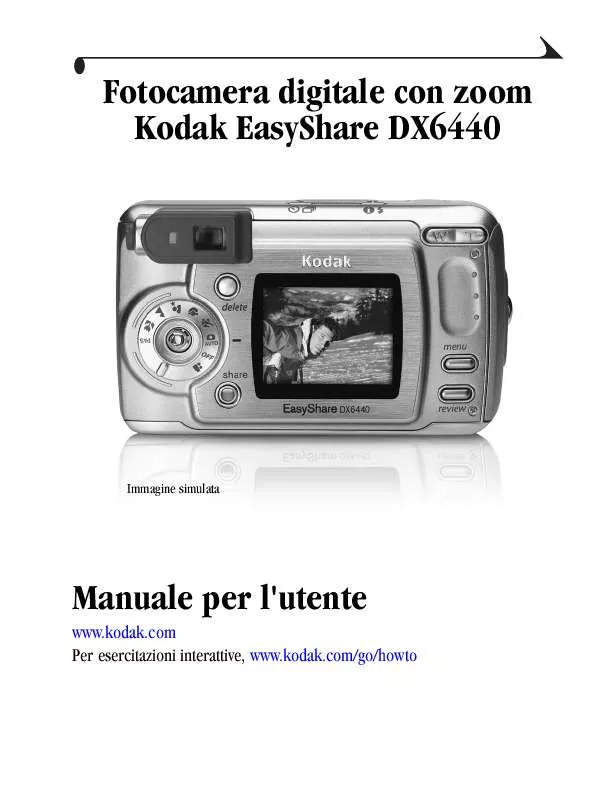
 KODAK DX6440 (8979 ko)
KODAK DX6440 (8979 ko)
